Image simulée Terminal Numérique Terrestre Haute Définition SRT 8110 Manuel d’utilisateur PART 2 • Français 1.0 Instructions 1.1 Consignes de sécurité 1.2 Stockage 1.3 Installation 1.4 Accessoires 2 2 3 3 3 2.0 Votre terminal 2.1 Le code pin par défaut: 8888 2.2 Façade avant 2.3 Façade Arrière 2.4 Télécommande 2.5 Installation des piles 2.6 Utilisation de la télécommande 3 3 3 4 4 4 5 3.0 Connexion 3.1 Connexion à une TV 3.2 Connexion au magnétoscope, amplificateur audio numérique 5 5 5 4.0 Première Installation 5 5.0 Operations basique 5.1 Programme 5.2 Réglage Vidéo 5.3 Recherche Chaînes 5.4 Réglage heure 5.5 Option 5.6 Réglage Système 5.7 USB 5 5 6 7 7 8 8 9 6.0 Fonction enregistrement 10 A.1 Problèmes et solutions 11 A.2 Spécifications 12 En raison de nos recherches et développement permanents, les caractéristiques techniques, designs et apparences des produits sont susceptibles d’êtres modifiés à tout moment. Tous noms de produits et logos sont des marques ou marques enregistrés de leurs propriétaires respectifs. © STRONG 2009. Tous droits réservés. 03/2010 par Avril 2009 STRONG déclare que ce point est conforme aux exigences de base et aux autres dispositions et directives applicables CE 2004/108/EEC et 73/23EEC; RoHS 2002/95EEC * €0,14/min. Depuis une ligne fixe STRONG France Service ZAC des Léchères • 199 rue du Nant • 74460 Marnaz Français Table des matières PART 2 • Français 1.0 Instructions 1.1 Consignes de sécurité Le symbole de foudre dans un triangle équilatéral avertit l’utilisateur de la présence à l’intérieur de l’appareil de tensions électriques dangereuses assez puissantes pour représenter un risque d’électrocution. Le point d’exclamation dans un triangle équilatéral signale à l’utilisateur la présence d’importantes consignes d’opération et de service. Lire toutes les instructions- Avant d’utiliser le produit lire attentivement toutes les instructions. Pour plus d’informations sur les accessoires tels que les batteries Ion Lithium reporter vous à la notice fournie avec ces accessoires. Conserver le manuel d’utilisation- Conserver le manuel d’utilisation pour une consultation ultérieure AVERTISSEMENT- Lire attentivement et suivre scrupuleusement tous les avertissements affichés sur le produit et décrit sur ce manuel. Suivre les instructions- Suivre toutes les instructions fournies avec le produit. Entretien- Débrancher le cordon d’alimentation de ce produit avant de le nettoyer. Utiliser seulement un linge légèrement humidifié pour nettoyer. Accessoires- Pour votre sécurité et éviter d’endommager le produit utiliser seulement les accessoires recommandés par STRONG. Eau et humidité – Ne jamais utiliser ce produit à proximité de l’eau ou dans un endroit humide (tel que baignoire, lavabo, évier, lave linge, cave humide, piscine ou sous la pluie……) Emplacement- Pour éviter d’endommager le produit et éviter les blessures corporelles ne jamais placer ce produit sur un support instable tel que pied, trépied, équerre, chariot. Pour monter ce produit Suivre strictement les instructions qui décrivent comment monter ce produit en toute sécurité et utiliser seulement les accessoires de montage préconisés par le fabricant. Alimentation-Connecter ce produit seulement sur une prise comme décrite sur le label. Si vous n’êtes par sûr du type de courant électrique distribué dans votre habitation, consulter votre fournisseur d’électricité Terre et Polarisation- certains produits vidéo sont équipés d’une prise de courant alternatif polarisée. Cette prise s’adaptera dans la prise de courant sinon essayer de retourner la prise. Si la prise ne s’adapte toujours pas contacter votre électricien pour remplacer votre prise obsolète Ventilation – Ouvertures- Leurs présences permets un bon fonctionnement du terminal et le protège de la surchauffe. Ces ouvertures ne doivent pas être bloquées ou recouvertes. Ces ouvertures ne doivent pas être bloquées en posant le terminal sur un lit, canapé ou radiateur. Ce terminal ne peut pas être installé dans une bibliothèque ou étagère sauf si il y a une ventilation suffisante. Vérifiez que la ventilation est maintenue autour du terminal. Protéger le câble d’alimentation - le cordon d’alimentation doit être placé de manière à ce que l’on ne puisse pas, marcher dessus. Ne jamais mettre un objet lourd sur le cordon d’alimentation, ne jamais enrouler le cordon d’alimentation autour d’un pied de meuble. Garder la zone autour de la prise de secteur claire de tout autre objet électrique. PRECAUTIONS GENERALES Foudre- Pour protéger efficacement l’appareil pendant un orage ou s’il est inutilisé ou laissé sans surveillance pendant une longue période, débrancher-le de la prise murale et déconnecter l’antenne ou le réseau câblé. Surcharge-Ne jamais surcharger vos prises et rallonges électriques cela risque d’entrainer un risque d’incendie ou d’électrocution Objet étranger ou liquide-Afin d’éviter les blessures corporelles causées par le feu ou un choc électrique, n’insérer jamais d’objet étranger dans le terminal et ne jamais utiliser le terminal à côté d’une source de liquide ou d’un risque d’éclaboussure Chaleur-Ne jamais utiliser ou stocker ce terminal près d’une source de chaleur même un amplificateur audio Maintenance- contacter un professionnel, ne pas ouvrir le capot au risque de s’exposer à de hautes tensions Situations requérant une maintenance- Débrancher le terminal du secteur et contacter un professionnel dans les cas suivants : 1 le cordon d’alimentation ou la prise est endommagé 2 Du liquide a été renversé sur le terminal ou un objet est rentré dans le terminal 3. Le produit ne fonctionne pas normalement malgré le respect des instructions 4. Le produit est tombé ou cassé. 5. Lorsque le terminal montre des signes évidents de modification des performances Pièces de rechanges- s’assurer que le professionnel utilise uniquement des pièces recommandées par le fabricant. Contrôle de sécurité – Après chaque opération de maintenance demander au technicien de confirmer après test que le terminal est en parfait ordre de marche. 2 PART 2 • Français Télécommande envoi un signal infraROUGE. Visez le capteur infraROUGE du terminal avec la télécommande. Si le capteur a été couvert ou caché avec un gros objet ou si il est exposé à une forte lumière du jour ou artificielle (néon, lampe fluorescente), le capteur risque de ne pas recevoir le signal de la télécommande. Dans ce cas, déplacer le terminal ou changer les sources de lumière. 1.2 Stockage 1.3 Installation Nous vous recommandons de consulter un installateur professionnel pour mettre en service votre terminal. Autrement, veuillez suivre les instructions suivantes : n Référez-vous au manuel d’utilisateur de votre TV et/ou votre antenne. n Vérifier que les connecteurs Audio/Vidéo sont en bon état et bien protégés. n Assurez-vous que les éléments extérieurs de l’antenne Hertzienne sont en bon état. Afin de garantir une utilisation correcte de cet appareil, lire attentivement ce manuel d’utilisation et conserver le pour une consultation ultérieure si nécessaire. Ce manuel fournit des instructions complètes pour l’installation et l’usage de ce terminal. Les symboles suivants seront utilisés comme suit : Avertissement Indique l’information d’avertissement. Conseils Indique toutes autres informations additionnelles importantes ou utiles. MENU (caractères en gras) Représente un bouton sur la télécommande ou le terminal Aller à (caractère en italique) Représente une rubrique du menu à l’écran (OSD) 1.4 Accessoires n 1 manuel d’utilisation n 1 télécommande n 2x piles R03 (AAA type) Noter:Les piles ne doivent pas être rechargées, ouvertes, court-circuitées ou être utilisées avec d’autres types de piles. Si vous utilisez des piles rechargeables, nous recommandons un modèle NiMH type déchargement faible afin d’assurer une longue durée de fonctionnement de la télécommande. 2.0 Votre terminal 2.1 Le code pin par défaut: 8888 2.2 Façade avant Fig. 1 1 Touche Marche/Arrêt: Pour couper ou non l’alimentation électrique 2 Indicateur veille:Indique si le terminal est allumé ou non LED verte- terminal est allumé LED ROUGE – terminal est en veille 3 Affichage LED : Indique le N° 4 USB: Permet de connecter un périphérique de stockage USB 5 Terminal IR: Reçois le signal de la télécommande 6 Chaînes Haut : Bas Pour changer de chaîne sans la télécommande 3 Français Votre terminal et ses accessoires sont stockés et livrés dans un emballage protecteur contre les décharges électriques et l’humidité. Lors du déballage, s’assurer que toutes les pièces sont incluses et maintenir l’emballage hors de la portée des enfants. Si vous déplacez votre terminal, ou si vous le retournez pour réparation sous garantie, assurez-vous de le faire dans son emballage d’origine avec tous les accessoires, à défaut, la garantie serait nulle. PART 2 • Français 2.3 Façade Arrière Fig. 2 1. ANT IN: Connecter votre antenne à ce connecteur pour recevoir le signal. 2. TO TV: Permet de relier votre TV au terminal ou de raccorder un terminal supplémentaire. 3 S/PDIF COAXIAL: Permet de se connecter à un amplificateur audio numérique. 4 TV SCART: Permet de connecter le terminal à la TV avec un câble péritel. 5. VCR SCART: Connexion à un DVD ou à un autre système vidéo. 6 HDMI: Permet de connecter le terminal à la TV avec un câble HDMI. 7 CABLE D’ALIMENTATION: Permet la connexion au secteur électrique. 2.4 Télécommande Fig. 3 1. VEILLE Arrêt / Marche 2. REC Enregistre le programme TV sur le périphérique de stockage connecté 3. LIST Affiche la liste d’enregistrement disponible sur le périphérique de stockage connecté 4. MUTE Coupe la sortie audio du terminal 5. EPG Affiche le guide électronique des programmes sans passer par le menu 6. INFO Affiche les informations sur la chaîne en cours 7. TTX Affiche le télétexte (OSD) si disponible 8. AUDIO Permet de sélectionner la bande et la sortie Audio. 9. DTV/VCR Permet de commuter entre DTV et VCR. 10. SUBTITLE Affiche la liste des langues de sous-titres disponibles sur la chaîne regardée 11 MENU Affiche le menu principal. 12. EXIT Quitte le menu ou le sous menu. 13. tu Permet de naviguer dans le menu. Baisse ou augmente le volume hors menu 14. pq Permet de naviguer dans le menu. Accès à la chaîne suivante / précédente hors menu 15. OK Permet de confirmer une sélection dans le menu. 16. FAVOURITE Affiche les chaînes favorites. 17. TV/RADIO: Permet de commuter entre la TV et la radio. 18. 0-9 Touches numérotées accès direct à une chaîne par son N° ou permet d’entrer une valeur. 19. RECALL Rappel. 20. GOTO: Permet de sélectionner la durée de lecture du média 21. 5/REV Retour lors du playback 22. 6/FWD Avancer lors du playback 23. 7/PREV Passer à la piste précédente lors du playback 24. 8/NEXT Passe à la piste suivante lors du playback 25. 1/PLAY Démarrer ou reprendre lors du playback. 26. 2/PAUSE Pause playback. 27. 3/STOP Stop playback. 28. 0/REPEAT Répétition playback/ Arrêter répétition 29. ROUGE Plusieurs fonctions dans le menu OSD MENU et le télétexte. 30. VERTHors menu permet de changer la résolution de la sortie HDMI 1080i, 720p et 576i; flexible; plusieurs fonctions dans le menu OSD MENU et le télétexte. 31. JAUNEHors menu permet de changer aspect ratio, aspect conversion et les sorties vidéo; plusieurs fonctions dans le menu OSD MENU et le télétexte. 32. BLEUEHors menu permet d’afficher le programmateur d’horloge pour un réglage facile; plusieurs fonctions dans le menu OSD MENU et le télétexte. 2.5 Installation des piles Fig. 4 Enlever le couvercle du compartiment de la télécommande et y insérer 2 piles AAA. Le schéma à l’intérieur du compartiment de la télécommande indique la manière correcte de placer les piles. Note: Les piles ne doivent pas être rechargées, court-circuitées, mélangées ou utilisées avec d’autres types de piles. 4 PART 2 • Français 2.6 Utilisation de la télécommande Fig. 5 Diriger la télécommande en direction du terminal numérique. La télécommande a un rayon d’action pouvant aller jusqu’à 7 m du terminal avec un angle de 60 degrés au plus. La télécommande ne pourra fonctionner si un obstacle se situe entre la TV et la télécommande. Notez que la lumière du soleil ou toute autre source de lumière intense diminuera la sensibilité de la télécommande. 3.1 Connexion à une TV Fig. 6 3.2 Connexion au magnétoscope, amplificateur audio numérique Fig. 6 4.0 Première Installation Après que toutes les connexions aient été mise en place correctement, Allumez votre TV et assurer vous que le terminal est bien connecté au secteur électrique. Si vous utilisez le terminal pour la 1ère fois ou si vous effectuez un réglage usine, le menu d’aide à l’installation apparaitra à l’écran. Utilisez les touches pq pour sélectionner un article du Menu. 1. OSD Langue. A l’aide des touches tu sélectionner la langue de votre choix. 2. Pays. A l’aide des touches tu sélectionner votre pays de résidence 3. Antenne Active. A l’aide des touches tu sélectionner ON/OFF. Régler sur ON seulement si vous utilisez une antenne intérieure ou extérieure active. Si vous choisissez ON le terminal alimentera votre antenne avec un courant 5V. Veuillez vous référer au manuel de votre antenne SVP 4. Type de chaînes. A l’aide des touches tu sélectionner FTA/TOUT. Si vous choisissez FTA, le terminal installera seulement les chaînes FTA, si vous sélectionnez TOUT, le terminal installera toutes les chaînes diffusées 5. Sélectionner Recherche des chaînes et appuyez sur u ou OK pour démarrer le scan automatique. Le terminal indiquera le progrès de la syntonisation. Une fois la recherche des chaînes effectuée le terminal démarrera sur la 1ère chaîne de la liste. Vous êtes prêt à regarder la TV 5.0 Operations basique 5.1 Programme Appuyer sur MENU et sélectionner Programme à l’aide des touches tu. Appuyer sur OK ou la touche q pour éditer le réglage du programme. Appuyer sur EXIT pour sortir du menu. 5.1.1 Editer un programme Pour éditer vos préférences programme (Verrouiller, Passer, favoris, déplacer ou effacer), SVP aller dans « éditer programme «. Ce menu requière un code Pin pour y accéder, entrer votre code pin ou entrer le code par défaut '8888' si vous ne l’avez pas modifié. Sélectionner vos programmes favoris Vous pouvez créer une liste de vos programmes favoris à laquelle vous pouvez accéder facilement. 1. Sélectionner un programme préféré et appuyer sur la touche FAVOURITE. Un symbole en forme de c'ur apparaitra et le programme sera marqué comme favoris. 2. Répéter l’action si vous souhaitez sélectionner plus de programmes favoris. 3. Pour confirmer et sortir du menu appuyer sur la touche EXIT Désactiver un programme TV et Radio favoris Appuyer sur la touche FAVOURITE de la télécommande lorsque vous êtes sur une chaîne marquée du symbole en forme de c'ur. 5 Français 3.0 Connexion PART 2 • Français Regarder un programme favori 1. En mode hors menu appuyer sur la touche FAVOURITE afin d’afficher la liste des programmes favoris. 2. Sélectionner le programme à l’aide des touches pq 3. Appuyer sur OK pour confirmer. Supprimer un programme TV ou Radio 1. Sélectionner le programme que vous souhaitez effacer et appuyer sur la touche BLEUE, un message apparaitra appuyer sur OK pour supprimer le programme, appuyer sur EXIT pour annuler. 2. Répéter la manipulation si vous souhaitez supprimer d’autres programmes. Sauter un programme TV ou Radio 1.Sélectionner le programme que vous voulez éviter et appuyer sur la touche VERTE. Le programme sera marqué comme à « passer ». Le terminal passera ce programme lorsque que vous « zapperez » entre les programmes en mode visualisation. 2. Répéter la manipulation pour « sauter « plus de programme. 3. Appuyer sur EXIT pour confirmer et sortir du menu. Désactiver l’option passer un programme TV ou Radio Appuyer sur la touche VERTE sur le programme marqué comme à « passer » Déplacer un programme TV ou Radio 1. Sélectionner un programme et appuyer sur la touche ROUGE, un symbole « déplacer » apparaitra. 2. Déplacer le programme à l’aide des touches pq 3. Appuyer sur OK pour confirmer. 4. Répéter la manipulation pour déplacer d’autres chaînes Verrouiller un programme Vous pouvez verrouiller des programmes TV ou Radio afin d’en limiter l’accès. 1. Sélectionner un programme et appuyer sur la touche JAUNE, le programme sera marqué comme verrouillé. 2. Répéter l’opération pour verrouiller d’autres programmes. 3. Appuyer sue la touche EXIT. Pour confirmer et sortir. Pour visionner un programme verrouillé il faut entrer le code Pin par défaut ou alors le dernier code PIN réglé. Désactiver un verrou sur un programme TV ou Radio Appuyer sur la touche JAUNE sur un programme marqué comme verrouillé. 5.1.2 EPG (Guide Electronique des Programmes) L’EPG est un guide des chaînes à l’écran qui vous indique la programmation sur les7 jours à venir. Appuyer sur la touche EPG pour accéder à ce menu. Sélectionner la chaîne pour laquelle vous souhaitez connaître la programmation. Si il y a plus d’une page de programmation appuyer sur la touche BLEUE pour accéder à la page du haut, appuyer sur la touche JAUNE pour accéder à la page du Bas. Utiliser les touches tu pour accéder à la programmation d’autres chaînes. Pour programmer un rappel sur un évènement appuyer sur la touche OK pour afficher la liste des évènements programmés appuyer sur la touche INFO. Vous trouverez plus d’informations à propos de la programmation de rappels chapitre 5.4.1 Programme. 5.1.3 Classer Vous pouvez classer les chaînes selon les options suivantes: LCN Classer les chaînes comme diffusé par l’opérateur ONID Classer les chaînes selon l’identité du diffuseur NOM Trier les chaînes par ordre alphabétique Service ID Classe les chaînes selon leur station 5.1.4 LCN (Numérotation logique des chaînes) Régler sur ON ou OFF. 5.2 Réglage Vidéo Appuyer sur la touche MENU et sélectionner « Image ». Ce menu vous permet d’ajuster vos réglages vidéo. Sélectionner une option à l’aide des touches pq et sélectionner votre réglage à l’aide des touches tu. Appuyer sur EXIT pour sortir. 6 PART 2 • Français Aspect Ratio Vous pouvez choisir le format d’affichage de l’image entre 4:3 Pan Scan, 4:3 Letter Box, 16:9 Plein écran ou automatique. Noter:Vous pouvez modifier le format de sortie vidéo directement lorsque que vous regardez un programme en appuyant sur la touche JAUNE de la télécommande. Format TV NTSC: PAL: pour NTSC system TV. Pour PAL system TV. Sorties Vidéo CVBS: RGB: Sorties CVBS. Sorties RGB. Français Résolution Si la qualité de la vidéo n’est pas correcte, changer de réglage. Ces options de réglages correspondent aux réglages HDMI les plus courants. 480i: Pour NTSC system TV. 480P: Pour NTSC system TV. 576i: Pour PAL system TV. 576P: Pour PAL system TV. 720P: Pour NTSC or PAL system TV. 1080I: Pour NTSC or PAL system TV. Noter:Vous pouvez modifier la résolution vidéo directement lorsque que vous regardez un programme en appuyant sur la touche VERTE de la télécommande. 5.3 Recherche Chaînes Appuyer sur la touche MENU et sélectionner « recherche Chaînes ». Vous avez 2 options Recherche Auto Recherche et installe toutes les chaînes automatiquement. Cette option remplacera toutes les chaînes qui étaient déjà installées. 1. Sélectionner Recherche Auto appuyer sur OK ou u pour démarrer une recherche des chaînes. 2. Pour annuler la recherche appuyer sur EXIT. Recherche Manuelle Permet d’installer une nouvelle chaîne manuellement en sus des chaînes déjà installées. 1. Sélectionner « Recherche Manuelle » et appuyer sur OK ou u. L’écran de recherche manuelle apparaitra. 2. Sélectionner le numéro de chaîne à l’aide des touches tu.ou entrer le numéro de la chaîne à l’aide des touches [0..9] 3. Appuyer sur OK pour démarrer la recherche. Une fois la chaîne trouvée, elle sera sauvegardée et ajoutée à la liste existante. ASTUCE:Les indicateurs de niveau et de qualité de signal montreront la présence de la chaîne recherchée. Pays Sélectionner votre pays de résidence. Il est important de sélectionner le pays approprié car certains paramètres de syntonisation dépendent du pays. Antenne Active Active l’alimentation de l’antenne si requis par l’antenne connectée. 5.4 Réglage heure Appuyer sur la touche MENU sélectionner Heure. Ce menu vous permet de régler l’heure selon différentes options et de régler des enregistrements automatiques de chaînes sur le programmateur. Sélectionner une option à l’aide des touches pq et ajuster l’option à l’aide des touches tu appuyer sur EXIT pour sortir du menu. 7 PART 2 • Français 5.4.1 Programmation Ce menu vous permet de programmer des enregistrements automatiques ou des mises des arrêts automatiques pour des chaînes/heures/dates définies. Ajouter:Appuyer sur la touche ROUGE afin d’ajouter un nouveau programme, La fenêtre de dialogue apparente vous permet de sélectionner le type et le N° de chaînes, l'heure de début et de fin, le cycle (Une fois, quotidien, hebdomadaire) et le mode (visionnage ou enregistrement) Une fois tous les paramètres réglés, appuyer sur OK pour valider votre programmation. Editer: Appuyer sur la touche VERTE pour éditer une programmation existante. Supprimer: Appuyer sur la touche BLEUE pour supprimer une programmation Noter:Si vous avez programmé un ou des enregistrements, assurez-vous de bien avoir connecté un périphérique de stockage, Vérifier régulièrement si votre périphérique de stockage dispose d’un espace mémoire suffisant pour vos prochains enregistrements. Décalage Horaire Sélectionner auto ou manuel pour l’ajustement de décalage horaire GMT Pays / Région Sélectionner votre pays et/ou votre région quand l’option décalage horaire est régler sur Auto. Fuseaux Horaires Sélectionner votre fuseau horaire si votre option décalage horaire est réglée sur OFF Mise en veille Si réglée sur OFF cette option ne fonctionne pas. Sinon si l’option est réglée un message vous avertissant de la mise en veille apparaitra. 5.5 Option Appuyer sur MENU et sélectionner Option. Ce menu vous permet de choisir le mode Audio numérique, la langue du Menu OSD, des Sous-titres et Audio. Sélectionner une option et ajuster les paramètres à l’aide des touches tu Appuyer sur EXIT pour sortir du menu. Langues OSD Permet de choisir la langue du menu OSD. Langues Sous-titres Permet de choisir la langue des sous-titres. Langues Audio Permet de choisir la langue Audio préférée, si la langue sélectionnée n’est pas disponible la langue part défaut du diffuseur sera utilisée. Audio Numérique Sélectionner le mode de sortie Audio numérique. PCM – Tout format Audio sera convertit en format PCM. RAW – Le format audio ne sera pas convertit OFF – Désactive la sortie Audio numérique 5.6 Réglage Système Appuyer sur la touche MENU et sélectionner Système. A l‘aide des touches pq sélectionner une option et ajuster comme souhaité à l’aide des touches tu Verrouillage parental Vous pouvez limiter l’accès aux programmes qui ne sont pas appropriés aux enfants. Un Code PIN (votre code ou le 8888) vous sera demandé pour verrouiller une chaîne. Cette fonction dépend de l’opérateur, cela fonctionnera seulement si le diffuseur fixe un niveau de moralité. 8 PART 2 • Français Régler le code PIN Régler ou changer le code PIN. Entrer votre Code PIN ou le code PIN par défaut »8888 » ensuite entrer le nouveau code PIN, puis ré-entrer le nouveau code PIN pour confirmer, une fois l’opération terminer appuyer sur EXIT pour sortir du menu. Restaurer les réglages par défaut Réinitialiser votre terminal aux réglages usine Dans le menu principal, sélectionner « Restaurer réglages usine » puis appuyer sur OK ou u. Entrer votre code Pin ou le code PIN par défaut ‘8888’ et appuyer sur OK pour confirmer. Cette opération effacera toutes les chaînes et tous les réglages. Le terminal redémarrera au guide de 1ère Installation. Français Information Affiche les informations sur les versions Hardware et software du modèle Mise à jour logiciel Si cette option est réglée sur ON, Le terminal recherchera automatiquement si une nouvelle mise à jour disponible est diffusée Mise à jour logiciel à partir de la prise USB Télécharger la nouvelle mise à jour sur notre site Internet http://www.strong.tv à la page support si disponible ou contacter votre revendeur. Décompresser le fichier si nécessaire et copier le sur le dossier « racine » de votre périphérique de stockage USB que vous brancherez ensuite à la prise USB du terminal. Sélectionner « Multimédia – Musique » dans le Menu et appuyer sur OK. Dans la liste de fichiers, sélectionner le fichier qui contient la mise à jour et appuyer sur OK pour démarrer la mise à jour. La mise à jour prendra quelques instants. Une fois la mise à jour terminer le terminal affichera le message « Mise à jour terminé redémarrer SVP » Il s’agit donc de couper l’alimentation et de la rétablir. Attention: Ne pas éteindre le terminal pendant la mise à jour et le chargement des données. Ne pas débrancher la clé USB pendant la mise à jour. Ceci pourrait causer des dommages à la mémoire Flash ce qui nécessiterait une réparation. 5.7 USB Appuyez sur MENU et sélectionner USB. Ce menu vous permet de lire les fichiers musiques et photos. Les formats compatibles sont les fichiers MP3, WMA, JPEG, BMP. Le terminal est compatible avec les périphériques USB avec système FAT et FAT32. 5.7.1 Multimédia Si aucun périphériques USB est connecté un message d’avertissement « Pas de périphérique USB trouvé », s’affichera sinon dans ce menu, vous pourrez sélectionner vos musiques, photos, films et enregistrement, appuyer sur OK pour accéder et lire vos fichiers. Musique Formats fichier supportés MP3 et WMA. Photo Formats fichier supportés JPG et BMP VIDEO Formats fichier supportés variés (MPG, MPEG, TS, VOB, MP4, AVI…)* Enregistrement Affiche la liste des enregistrements. Lecture de films et d’enregistrements Dans le menu “Enregistrements” sélectionner le dossier “mes enregistrements”, dans le menu “films” sélectionner le dossier “films”. Sélectionner un fichier et appuyer sur OK pour démarrer en mode “preview”. Utiliser la touche ROUGE pour commuter entre le plein écran et la liste des enregistrements. Pendant la lecture vous pouvez utiliser les touches de contrôle telles que PAUSE, FWD, REV, STOP. De plus, dans la liste des enregistrements vous pouvez supprimer ou renommer des enregistrements. Supprimer - sélectionner l’enregistrement que vous souhaitez supprimer et appuyer sur la touche JAUNE. Appuyer sur OK pour confirmer ou sur EXIT pour annuler. Renommer - sélectionner l’enregistrement que vous souhaitez renommer et appuyer sur la touche VERTE, une fenêtre de dialogue apparait à l’écran à ‘aide des touches fléchées elle vous permettra de sélectionner les caractères, appuyer sur OK pour confirmer le choix du caractère, Une fois le nouveau nom entré naviguer sur la touche “OK” de l’écran et appuyer sur la touche OK de la télécommande pour sauvegarder le nouveau nom Noter:STRONG ne peut pas garantir la lecture des fichiers vidéo dont les extensions sont listées ci-dessus, car cela dépend des Codec utilisés, du débit des données et de la résolution. SVP consulter la Hot Line STRONG de votre pays pour plus d’information. 9 PART 2 • Français 5.7.2 Configuration photos Durée de diaporama: Vous pouvez régler la durée d’affichage de l’image de 1 à 8 secondes. Mode Diaporama: Vous pouvez régler le mode effet diaporama de 0~59 ou aléatoire. Aspect Ratio: Garder Changer: Affiche la photo dans son format original, Affiche la photo en plein écran. 5.7.3 Configuration film Sous-titres spécifiques: Petit : affiche les sous-titres avec une police de petite taille. Normal: affiche les sous-titres avec une police de taille moyenne. Grand : affiche les sous-titres avec une police de grande taille. Arrière plan Sous-titre: Blanc : affiche les sous-titres dans un arrière plan blanc. Transparent: affiche les sous-titres dans un arrière plan transparent. Gris: affiche les sous-titres dans un arrière plan gris Jaune Vert: affiche les sous-titres dans un arrière plan JAUNE Vert Couleur de police sous-titre: Rouge: Affiche sous-titre en ROUGE. Bleu: Affiche sous-titre en bleu. Vert: Affiche sous-titre en vert. Noter:STRONG ne peut pas garantir la compatibilité (opération et/ou bus) avec les périphériques de stockage USB et ne peut être tenu responsable pour quelque perte de données que ce soit qui pourrait survenir quand branché au terminal. n S i votre périphérique USB contient une quantité importante de données, le terminal peut nécessiter un temps de lecture plus long. n C ertain périphérique de stockage USB peuvent êtres non reconnus, même si le type de fichier est supporté certains fichiers selon leur contenu peuvent ne pas être lus ou affichés correctement par le terminal. 5.7.4 Configuration d’enregistrement Périphérique d’enregistrement Si vous avez plusieurs partitions sur votre périphérique de stockage – sélectionner en une comme partition pour enregistrement par défaut. Le terminal est compatible avec les périphériques USB avec système FAT et FAT32. Format Si vous souhaitez le périphérique de stockage ou une partition de celui-ci sélectionner la partition et le système fichier qui sera utilisé. Déplacer le focus sur “Format” et appuyer sur OK. Et reconfirmer en appuyant une nouvelle fois sur OK. L’opération de formatage prendra un certain temps, en fonction de la taille du périphérique ou de la partition à formater. Le message “Formatage terminé” apparaitra une fois l’opération terminée. Attention: La fonction formatage supprimera tous les enregistrements, toutes les données et informations présentent sur le périphérique USB. STRONG ne peut pas être tenu responsable pour tout dommage ou perte de données sur le périphérique USB. 6.0 Fonction enregistrement Pour effectuer un enregistrement, il faut connecter un périphérique de stockage USB à la prise USB du récepteur. Sélectionner la chaîne que vous souhaitez enregistrer et appuyer sur la touche REC. L’enregistrement commencera, en haut à gauche de l’écran une notification d’enregistrement formée d’un point rouge clignotant et de la durée d’enregistrement apparaitra. Vous ne pouvez pas changer de chaîne pendant un enregistrement. Vous pouvez vérifier les détails d’un enregistrement en cours en appuyant sur la touche INFO. Pour arrêter un enregistrement appuyer sur la touche STOP de la télécommande Vous pouvez aussi procéder à des enregistrements à partir du programmateur voir point 5.4.1 du manuel. 10 PART 2 • Français Taille moyenne des enregistrements (Les valeurs sont approximatives et dépendent du débit du diffuseur): MPEG2 chaîne SD – 1 heure prend environ 2.2 GB MPEG4 chaîne SD – 1 heure prend environ 1 GB MPEG4 chaîne HD – 1 heure prend environ 4.5 GB Accéder aux enregistrements: Vous pouvez accéder aux enregistrements en appuyant sur la touche LIST de la télécommande. Vous pouvez aussi accéder à la liste des enregistrements via le Menu – USB – Multimédia – Enregistrement SVP voir point 5.7.1 Multimédia. Il peut y avoir différentes raisons au dysfonctionnement du terminal. Si vous rencontrez des problèmes avec ce terminal ou son installation, veuillez tout d’abord lire attentivement les paragraphes appropriés de ce manuel d’utilisation et cette section “Problèmes & Solutions”. Si le terminal ne fonctionne pas après vérification contacter votre revendeur ou la Hotline. Ne pas ouvrir le capot du terminal, cela peut engendrer une situation à risque et entraînera la perte de la garantie. Problème Cause Solution Capteur IR ne s’allume pas Prise secteur non branché ou positionnée sur OFF Capteur IR mal connecté Vérifier les branchements Aucun signal trouvé L’antenne est débranchée L’antenne est endommagée ou mal orientée Hors de portée du signal numérique Vérifier le câble de l’antenne Vérifier l’antenne Vérifier la couverture du signal numérique auprès de votre revendeur Allumer l’antenne active Aucune Image/ Aucun Son sur TV La bonne sortie n’est pas sélectionnée sur votre TV TV ou VCR n’est pas brancher au secteur Sélectionner la bonne sortie TV Message Chaîne cryptée Chaîne à accès payant Sélectionner une autre chaîne Aucune réponse aux ordres de la télécommande Le terminal est éteint La télécommande n’est pas correctement dirigée Il y a un obstacle barrant le signal entre la télécommande et la TV Les piles sont trop faibles Allumer le terminal Diriger la télécommande vers le terminal Vérifier qu’il n’y a pas d’obstacle Changer les piles de la télécommande L’antenne active doit être activée Vérifier l’alimentation Brancher bien fermement les câbles sur et entre le terminal et la TV Vous avez oublié le code de verrouillage des chaînes Contacter la hot line ou envoyer un email vers notre équipe support via www strong.tv Vous avez oublié le code de verrouillage du Menu Contacter la hot line ou envoyer un email vers notre équipe support via www.strong.tv Plus de réception numérique La faible alimentation de l’antenne réduit Essayer une alimentation directe depuis après déplacement du terminal le signal numérique reçu par le terminal. l’antenne dans une autre pièce. Enregistrement non effectué Périphérique de stockage non connecté. Il n y a plus d’espace mémoire libre sur périphérique de stockage. Le format du périphérique de stockage n’est pas supporté. Vérifier si le périphérique de stockage est bien connecté. Effacer des données et essayer une nouvelle. Vérifier si votre périphérique de stockage est formaté en FAT ou FAT32 11 Français A.1 Problèmes et solutions PART 2 • Français A.2 Spécifications Démodulateur DVB-T Modulation: Démodulation: IF Largeur de Bande: Intervalle de garde: Code rate: COFDM QSPK, 16/64QAM 7 ou 8 MHz 1/4, 1/8 1/16, 1/32 1/2, 2/3, 3/4, 5/6, 7/8 Décodeur Vidéo Niveau de Profile: Niveau d’entrée: Aspect Ratio: Cadrage: Résolution Vidéo: MPEG-2 MP@ML, MP@HL ,MPEG-4 H.264/AVC Max. 90 Mbit/s 4:3 Pan & Scan, Letterbox, 16:9 25 Hz (PAL), 30 Hz (NTSC) 576p, 720p, 1080i Décodeur Audio Format Audio: Mode Audio: Fréquence de Réponse: Taux d’échantillonnage: MPEG-1 Layer 1&2, Dolby Downmix Mono L/R, Stéréo, AC3 ~20 kHz, +/-2 dB 60 Hz ~ 18 kHz <+/- 0.5 dB 32, 44.1, 48 kHz Syntoniseur Connecteur: Gamme de fréquence: Niveau de Signal: COFDM Spectrum: Alimentation Antenne: Femelle, IEC60169-2, 75 Ohm nominal VHF: 174 MHz to 230 MHz UHF: 470 MHz to 860 MHz -82 dBm ~ -25 dBm COFDM 2K/8K-Carrier 5 V DC max 50ma, protection court circuit Système & Mémoire CPU: Mémoire Flash: Mémoire Système: MSD7828 4 Mbytes 128 Mbytes Multimédia: Lecture Vidéo – Formats supportés variés (MPG, MPEG, TS, VOB, MP4, AVI…)* Lecture Audio – Formats MP3, WMA Lecture Photo – Formats JPG, BMP * STRONG ne peut pas garantir la lecture des fichiers vidéo dont les extensions sont listées ci-dessus, car cela dépend des Codec utilisés, du débit des données et de la résolution. Connecteurs Entrée ANT, Sortie ANT PERITEL TV (RGB, CVBS, Sorite Audio G/D avec contrôle volume) PERITEL VCR (CVBS, Audio L/R) HDMI (V/A-Output) Type A Version 1.0 S/PDIF Out (Coaxial) USB 2.0, Type A Connecteur Données Générales Tension d’entrée: Consommation: Consommation en veille: Température de fonctionnement: Température de stockage: Niveau d’Humidité: Dimensions (L ×P ×H) in mm: Poids: 100 – 240 V AC, 50/60 Hz max 8 W 0.60 W (sans disque dur externe) 0 ~ +40 °C -10 ~ +50 °C 10 ~ 85 % RH, non-condensée 220 x 165 x 45 1.2 kg 04 Mar 2010 13:48 12 ">
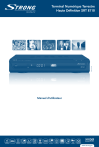
Lien public mis à jour
Le lien public vers votre chat a été mis à jour.